如何让千兆网络发光发热?给公司换上群晖OpenWrt软路由与网件RBK762
由于工作和公司的某些特殊要求,常需要查询国外院校资料、申请专业、翻译一些文档等。那么如何解决这个问题呢?看着公司的路由器和群晖920+我陷入了沉思。群晖920+是X86架构的,也就是说软路由我们有了,然后就只需把运营商送的路由器给换掉,以保证网络的稳定和覆盖面积。
考虑到公司的办公地点不大,二只装的Mesh路由系统就够用了。所以我在路由器这块选择了网件RBK762,两只装,AX 5400Mbps无线速率,三频段Wi-Fi6,同时支持160MHz,专有无线5GHz回程,完全足够我们这个小公司使用了。
换成软路由的话就两种接入方式,最简单的无非是把软路由作为旁路由,把光猫的网线插到网件RBK762的WAN口上,然后将群晖接到路由器的LAN口上。优点是几乎啥也不用改动,换掉路由器就行了。但无论是哪种方法,我们都得先在群晖上安装好软路由系统。
在群晖上安装OpenWrt软路由的步骤
首先安装虚拟机
【1.】我们准备一份软路由的固件包,这个直接去找bleach1991制作好的就行了,可以在某恩山论坛找到下载地址。
【2.】在群晖中安装"Virtual Machine Manager"(虚拟机管理器)。群晖的套件中心里面有,属于实用工具分类,直接找到安装就行,免费的。
【3.】运行"Virtual Machine Manager"(虚拟机管理器)后,选择左边菜单中的“映像”,然后点击“硬盘映像”,选择“新增”菜单,再选择“从计算机”,找到img后缀的软路由固件包,选存储空间后无脑下一步,点完成,开始等待映像的上传。
【4.】选择左侧菜单中的“虚拟机”,点击“新增”按键旁的下拉小箭头,选到“导入”。在弹出的“选择导入方式”中选择“从硬盘映像导入”,存储位置不用修改,下一步。
【5.】在接下来的“配置常用规格”选择中,“名称”起一个自己喜欢的,然后CPU、内存容量、视频卡、虚拟机优先级都保持默认。
【6.】下一步的“存储空间”选择,将虚拟盘1后面的“空白硬盘”选到刚上传的映像名,后面的空间大小不用改。然后“配置网络”也只有一个Default VM Network,所以也不用修改,但一定要记得点后面的小齿轮,将网卡设置为支持全双工的e1000,否则群晖的默认虚拟网卡是半双工的。“其它设置”也一样保持默认即可。
半双工,指同一时间传输是单向的,不能同时上传与下载,而全双工是可以同时上传和下载。
【7.】最后一步勾选几个管理员权限,确认一些概览,完成虚拟机的创建过程。
然后配置OpenWrt
接下来就是开机和配置网络的过程。
【1.】首先选择"Virtual Machine Manager"(虚拟机管理器)中的“虚拟机”菜单,选中右边刚创建好的虚拟机,点击上方的“开机”,然后等待正常运行后,再选择上方的“连接”。
【2.】连接后会跳转到一个群晖的vnc窗口,虽然可能看不懂,但也千万不要慌。
先接下键盘的Enter键,紧接着输入【vi /etc/config/network】再按下键盘的Enter键执行命令。
注意【】这两个符号不要输入,只是为了文章的阅读方便标注用的。
【2.】按下键盘中的"i"字母键,进入到编辑模式中,这时候窗口底部会出现-- INSERT --,表明现已打开编辑模式。
【3.】将光标移动到【option ipaddr ’ 192.168.1.1’】处,移动的方法可以用键盘上的方向键上下左右。把192.168.1.1修改成与网件RBK762路由器reboo同网段的地址,例如我的路由器是10.0.0.1,那么这里我就可以改成10.0.0.100。然后按下键盘左上角的ESC键退出,随后再输入【:wq】来保存配置。
注意:wq,前面有个冒号:,一定不要漏了。是:wq,不是wq哦。
【4.】最后输入reboot重启虚拟机。
重启后,打开浏览器,输入刚才设置的IP地址。如我刚才设置的是10.0.0.100,然后会跳转到OpenWrt软路由的登录界面。默认账号是root,密码password
注意:
再提醒一下,vi /etc/config/network,的vi和/ect之间有个空格。
:wq,前面有个冒号:。
如果用的是plus映像包,那么OpenWrt软路由启动的时间会比较长,多等待一下再去修改IP地址,避免窗口名种乱码叠加。
作为旁路由的设置
【1.】登录到OpenWrt软路由中,选择左边菜单中的“网络”,找到“接口”选择,点击LAN网络口的“修改”。
【2.】首先确认一下“IPv4地址”处是否为之前修改的IP地址,如我的是10.0.0.100,然后修改“IPv4网关”为路由器的IP地址,例如我的网件RBK762路由地址为10.0.0.1,DNS服务器用114.114.114.144,最后将“IPv6分配长度”修改为“已禁用,最底部“基本设置”中勾选“忽略此接口”,点击【保存&应用】。
【3.】找到“防火墙”菜单,将“防火墙-区域设置”里面的启用SYN-food防御、丢弃无效数据包、启用FullCore-NAT的前面的勾都去掉,然后再将下方LAN口的“IP 动态伪装”给勾选上,点击【保存&应用】。
以上就完成基本的旁路由设置。
接下来的玩耍就不好多说了,需要的插件装上就行了。
当我们要连上OpenWrt软路由时就可以手动输入IP地址10.0.0.XX(不能与网段内IP重复),网关则为软路由器IP地址(如10.0.0.100),DNS用网件RBK762路由器的地址(如10.0.0.1)。
软路由做主路由
另一种方式是将网线插到软路由插WAN口,然后把网件RBK762改成AP模式,只用于信号的传输。
通常来说,在设置成AP模式后,我们还需要将网址修改成软路由的IP地址。但网件的AP模式比较傻瓜式,在网件RBK762中选择AP模式后,都无需关闭DHCP,只要将LAN口对接上级路由的LAN口就完事了。然后网件RBK762就可以正常发射Wi-Fi信号,我们也能通过这个AP来连接到群晖中的OpenWrt软路由。这种方式就担心群晖关机,只要软路由下线了大家都没网上。
不过即便是将网件RBK762改成AP模式后,网络的覆盖和稳定性也并不会受到影响。
网件RBK762的硬件数据如何?
信号强度与数值
在连接到网件RBK762后,在WirelessMon软件中可看到四个名为ORBI37的SSID,速度为2147Mbits,频率5200MHz。
切换到Cellular-Z后,信道也是呈现四个ORBI37,信号强度可达-11 dbm,速率1200Mbps,频率是5200MHz。随意跑了一下速度,能达到390Mbps的下载和60Mbps的上载。
经过自建服务器测试,在有线连接时下载速率1009Mbps,上传994Mbps,Ping值1.0ms,完全达到千兆范畴。
切到无线连接后,下载和上传均略有下降,返回的结果为下载820Mbps和上传850Mbps左右,与我预期的衰减差不多。但从这速度来看,还是很不错的。
接入到千兆宽带后,再次进行测试。
大致绘画公司的平面图,空间400平左右。【A】点处放置网件RBK762的主路由,【B】点摆放分路由。数字1到4为四个测量点。
在主路由【A】点旁,实测下载达到953Mbps,上传69.1Mbps,网速几乎跑满,这还是工作日的时间段;移动到中间的点位(2)时,下载稍许下降一些,下载为908Mbps,但上传倒是飙到了77Mbps;继续移动到分路由后面的(3)点处,尽管速度又有所下降都依旧能维持到730Mbps的下载,而上传也回到了70Mbps左右;最后到摆满电脑的(4)号教室中,间隔了两堵墙壁,上传速度进一步下降到654Mbps;置于最左边蓝色块的杂物间里,速度会掉半,能维持到上传498Mbps和下载52Mbps,这也在我的意料之中。
从杂物间巡航到【A】点位置,可以看到位置变化后,信号强度也会随着移动而变化,到达【A】点时信号甚至达到了90%以上。整体看下来,虽然网件RBK762只是两支装,但覆盖范围还是很广的,合理摆放后能达到无信号死角,并且抗干扰能力也不错。在区域间来回走动,也无延迟感,游戏过程不会出现掉线。
传输测试
选取一个15GB的影片作为传输文件,分别测试有线和无线网络下与NAS间的传输速度。
在有线环境下,从NAS上拖拽文件到本地,传感速度为113MB/s,图案峰值比较平稳,只有轻微波动,而从本地往NAS上传文件时,速度依旧也是保持在113MB/s,两者没有明显的速度区别,符合千兆网应有的表现。
换到Wi-Fi环境下,从NAS传输到本地,波峰图变化较有线环境波动大一点,考虑到无线信号容易受到诸多干扰,所以波动也在意料之中,不过整体峰值速度依旧达113MB/s。当从本地向NAS中上传文件时,开始会有一个波动,但后续的速度就相当稳定了,完全是一条直线状态,不必担心传输稳定性。
而后尝试直接在线打开NAS中的片源,加载过程无任何卡顿,就如同在本地播放一般,拖动进度条无延迟与缓冲等待。
“傻瓜”式网络配置
路由器作为家中常态化的产品,配置过程早已变得越来越简单化,只要配合APP后基本都是傻瓜式的引导操作。
首次运行Netgear Orbi后会要求登录账号,如没有可以注册一个。然后是非常直观的配置引导过程,先选择产品系列,设置拓展分机数量,然后是检查网线插入状况,设置Wi-Fi账号密码,最后等待重启。整个配置过程不难,引导菜单比较明确,配网也是自动化部署。
Netgear Orbi的UI界面比较简洁,通过6个大图标来对功能项进行分类。我们可以在APP中轻松完成诸如无线设置、调节访客网络、查看Mesh状态、流量统计等。不过App端多是基础设置,需要高阶功能的依旧得转至网页端。
网页端后台中,除了包含有Netgear Orbi应用上的所有功能以外,我们还可以对频段、频率、信道、端口等进行设置。例如开启或关闭2.4G、5G信号,设置频道,安全选项等。
切换到高级选项后,可供调节的选项会更全面些,诸如动态DNS、AP模式、静态路由、VPN服务、屏蔽IP地址、限制站点访问等功能都在此界面中,能满足高阶用户的需求。
常规低调的外观
此次网件RBK762的包装依旧维持了这个系列的特有风格,文字描述是中文的。内容不多,强调了此次的主打功能和户型讲解。如5+房间覆盖,三频段Mesh Wi-Fi6,5.4Gbps传输速度,5个千兆口等。
省略冗余的拆箱步骤,直接跳到配件展示。从末尾的数字2,就能知道这次网件RBK762为两只装配置,所以里面的东西并不会太多,除去两支路由器、说明书和保修卡以外,余下的就是两个30W功率的双插适配器以及一根扁平RJ45网线。实际上我一直不能理解,为何双插的适配器一定要设计成横向插入的,这样真的很占排插孔位哦。
网件RBK762的外观保持了Orbi一贯的特色,直立式外观,上下双段式的颜色拼接,微笑线的隐藏灯光,没有“张牙舞爪”支棱着的天线,只有更符合家居审美的隐藏式天线设计。主机与分身路由的外观并无明显区别,只是主机正面贴有一张默认SSID和密钥标签。
路由器的厚度较薄,可以塞入到空间的各种角落中,但出于信号速度的考虑,建议还是“隐藏”在能看到的地方更好。
除了依靠正面的标签来区分主机和分路由以外,我们还可以通过机身底部的接口来分辨。
网件RBK762的主路由由1个千兆以太网WAN+3个千兆LAN端口组成,最左边的Sync同步按钮上的标注为Router。
分路由的接口较少,无黄颜色的WAN口,只有2个千兆LAN端口,左边的同步按钮上面标注的是Satellite字样。
无论是主机还是分路由,其底部均贴有一张铭牌信息。内容包含了MAC地址、SSID、Network Key、名称以及密码等信息。个人建议可以把序号列摘抄下来,因为在重置密码时会用得到。此外,为了增加摆放时的稳定性,底部还贴有一圈防滑胶垫。
实际上网件RBK762的发热量并不大,所以热散设计较中规中矩,只在底部使用了巨大的格栅开口,顶部则隐藏到了内侧,以保持细节上的美观感。内部热量主要依靠空气对流的方式,利用风道散出。
此次网件RBK762在硬件方面搭载了Qualcomm双核1GHz处理器,4GB NAND闪存,1GB内存,支持高达16条数据流的Wi-Fi 6及Wi-Fi 6E连接,内置6根高增益天线。搭载4GB的闪存,这还是我第一次见。一般来说,内存大可以拥有更多的数据缓存空间,更高的运行稳定性; 而闪存就相当于电脑硬盘的存在,主要是刷系统写程序用的,达到4GB闪存后,如果不是刷系统的话,我还真想不到可以拿来干嘛 。
结尾处的思考
网件RBK762在各方面表现得都非常均衡,三频Mesh同时支持160MHz信道,AX 5400Mbps无线速率,也拥有三频专用无线回程,即便是改成AP模式后,稳定性依旧,确实很贴合小钢炮的称号。
把软路由作为旁路由后,确实会解决许多上网的问题。至于究竟是设置成主路由还是旁路由,还是得看实际的需求。如我公司这种情况,只是几台固定的设备需要科技与狠活的,那么软路由设置成旁路由就够了。
现在我唯一的疑惑是,既然网件RBK762搭载了4GB NAND闪存,那么是否可以刷OpenWrt呢?如果我刷成砖了,还有保修不。我是尼古拉斯lalala,带来更多有趣的物件。
作者声明本文无利益相关,欢迎值友理性交流,和谐讨论~




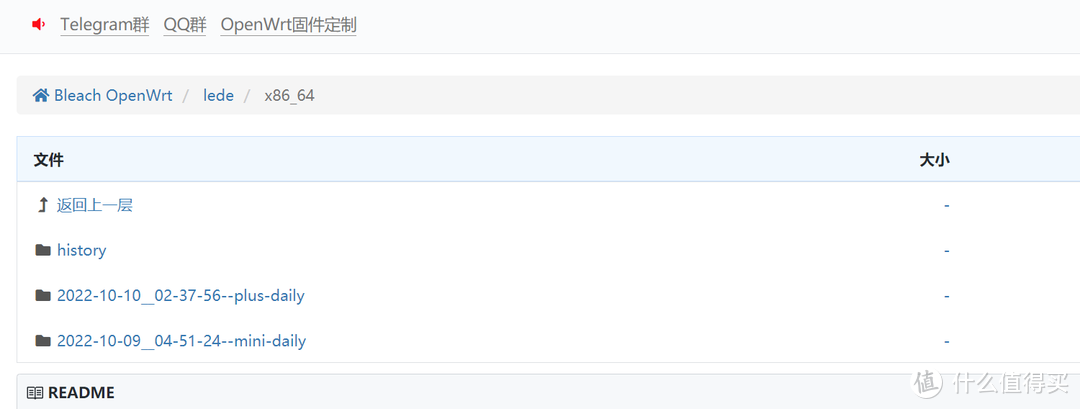
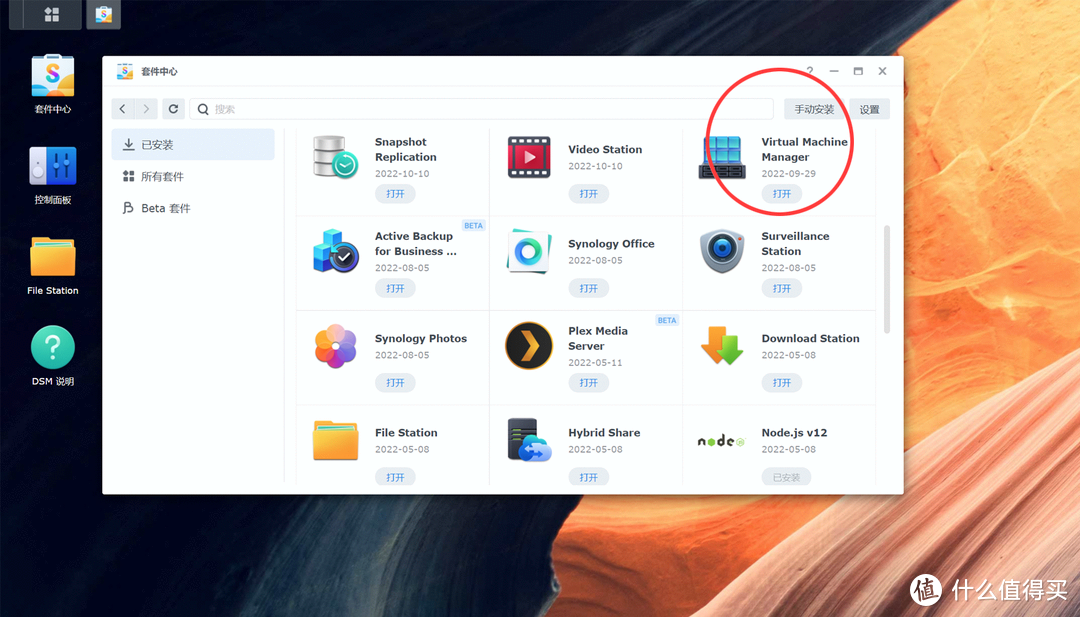
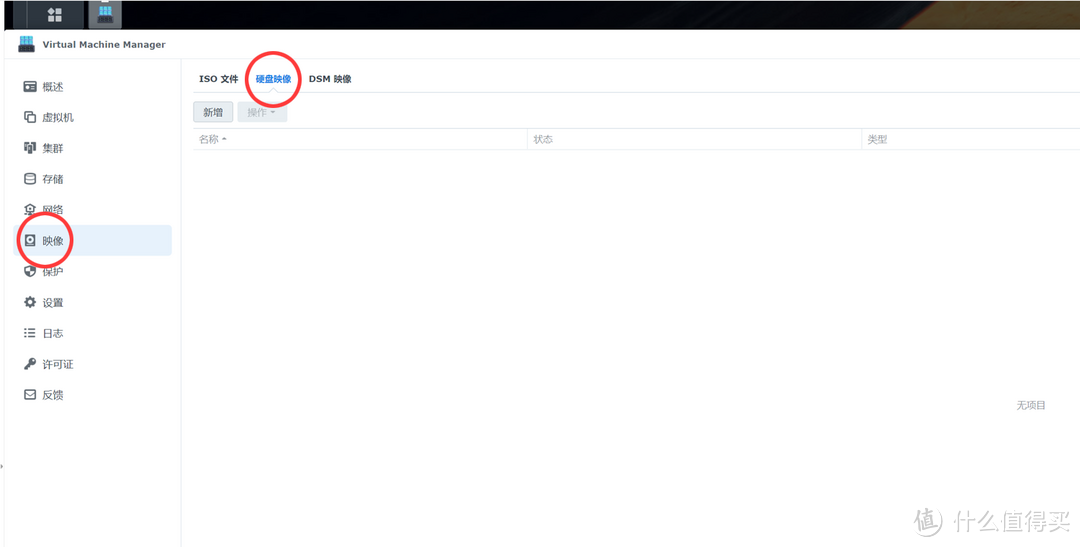
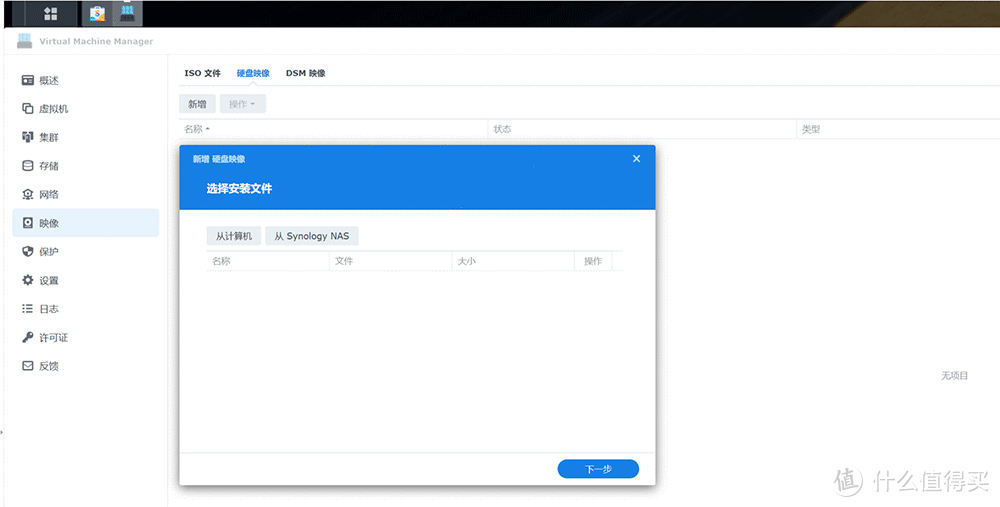
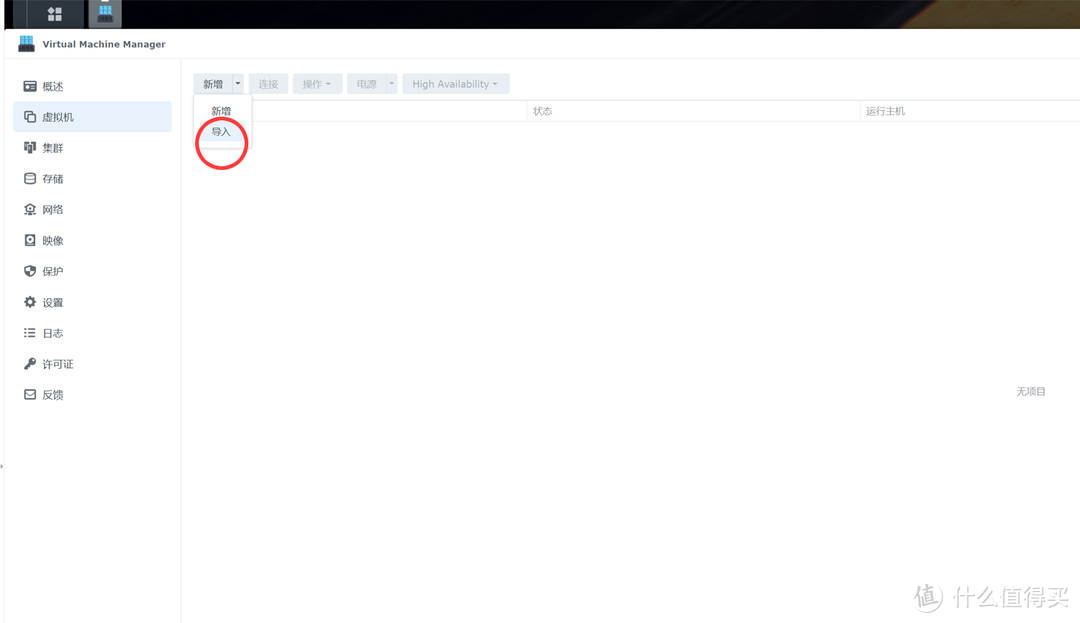
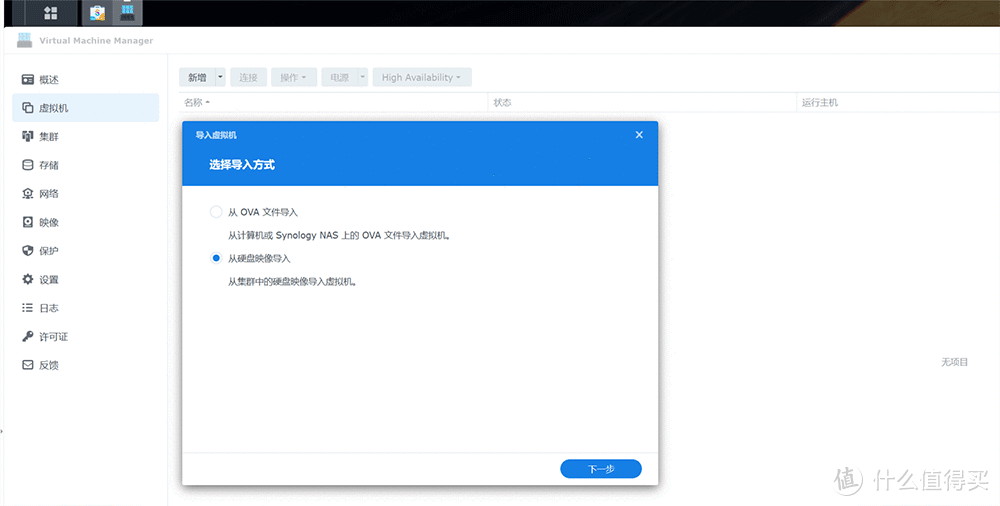
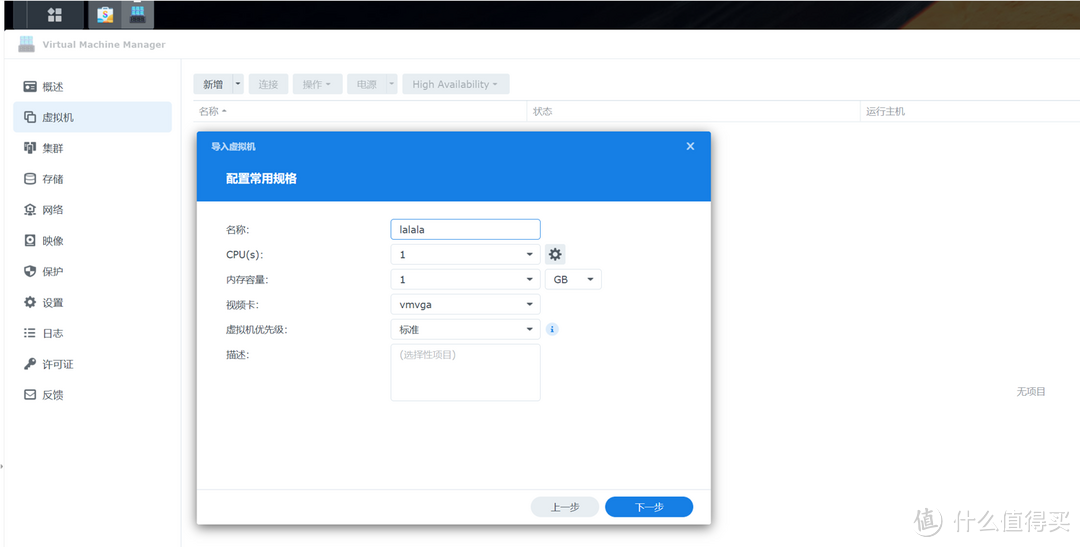
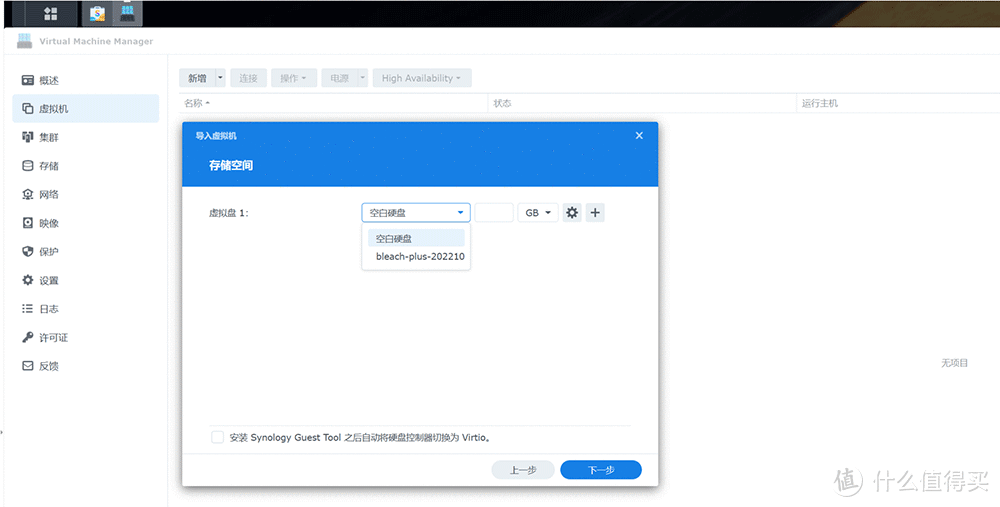
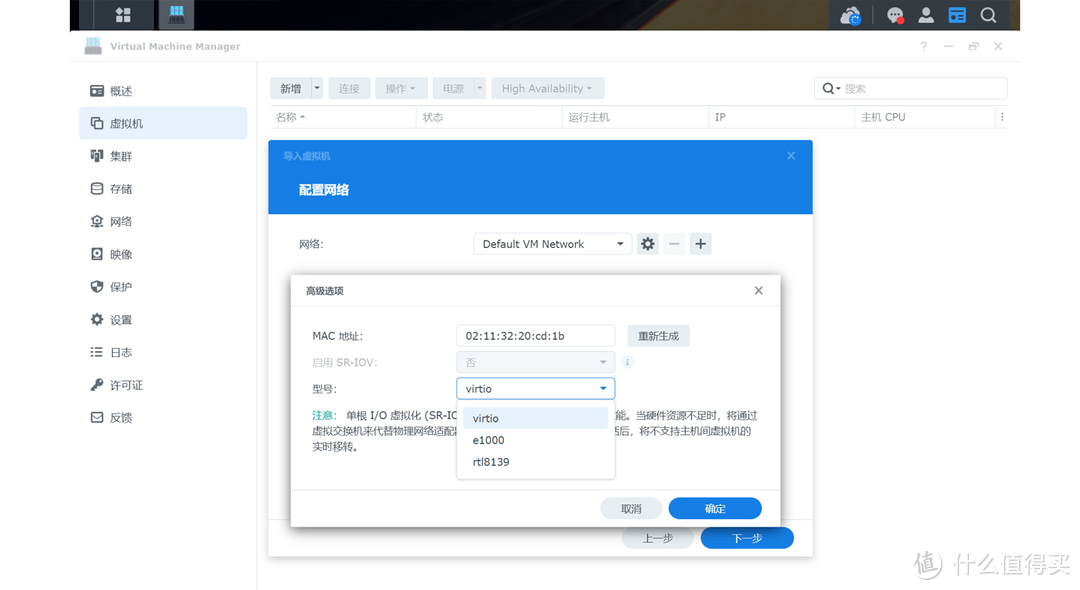
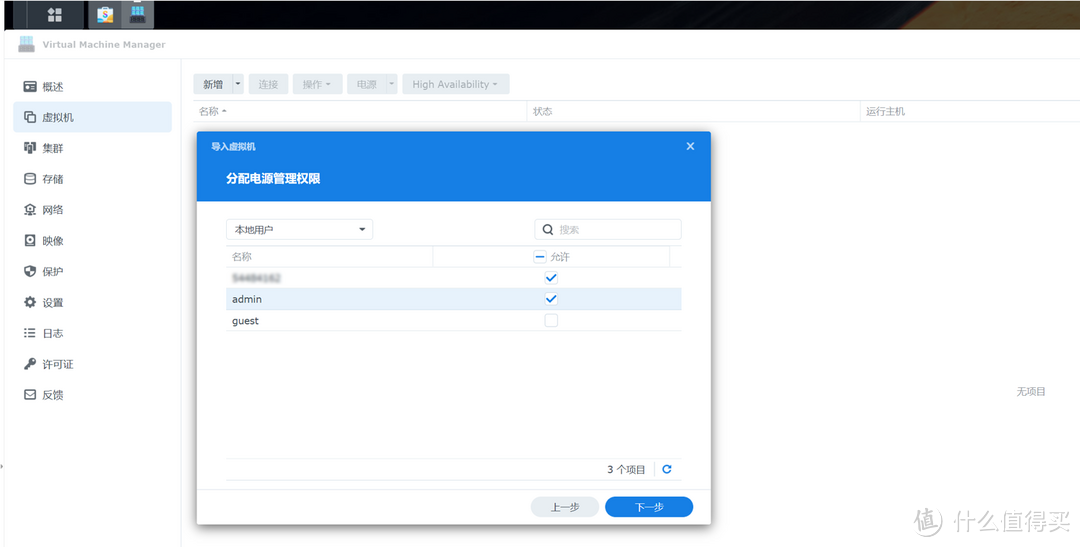
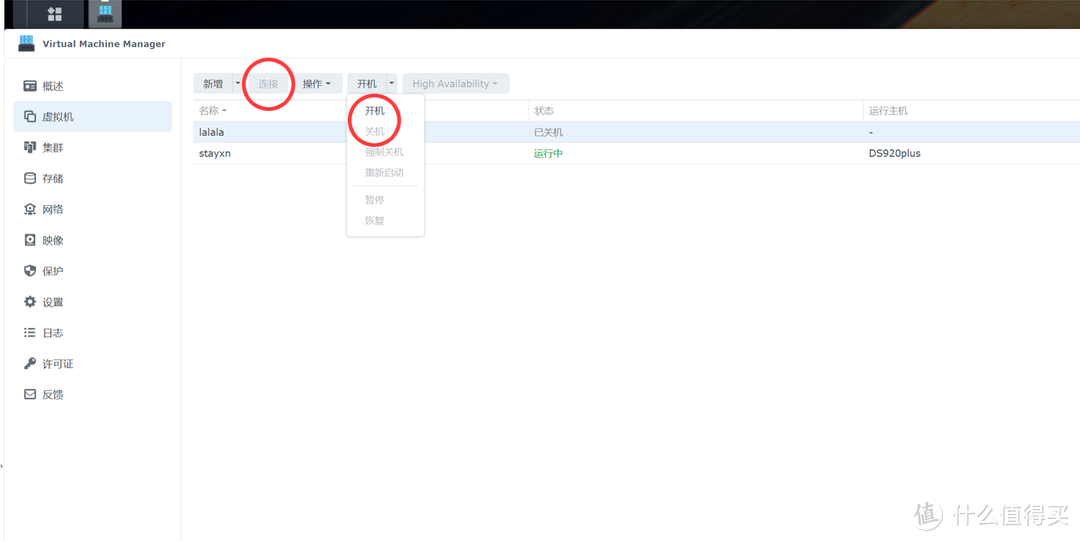
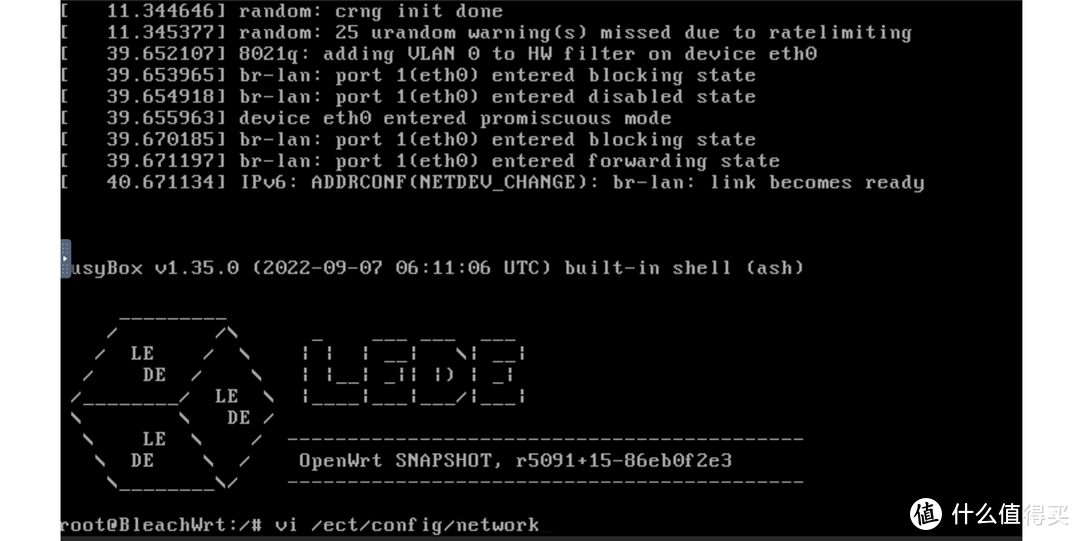
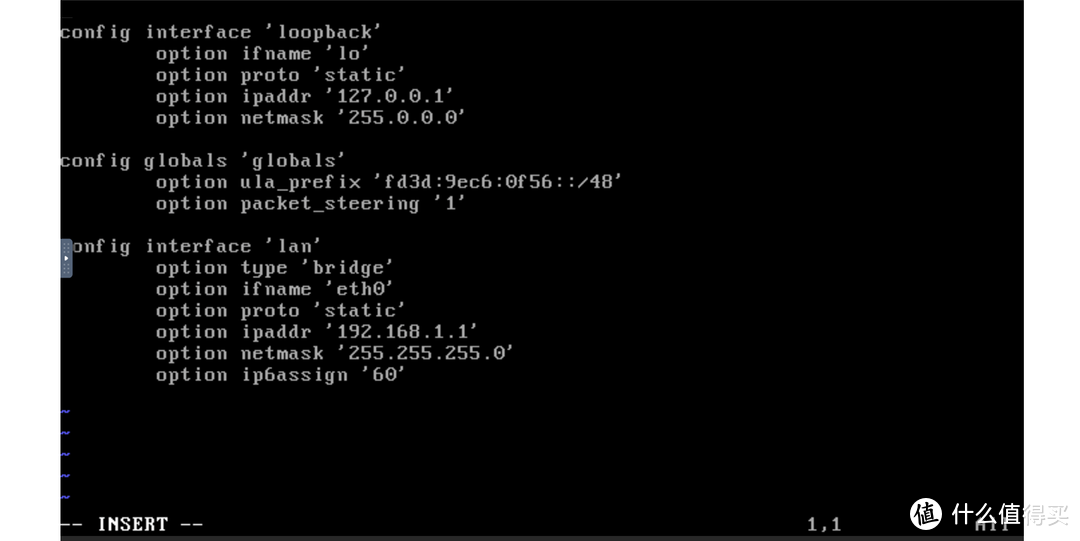
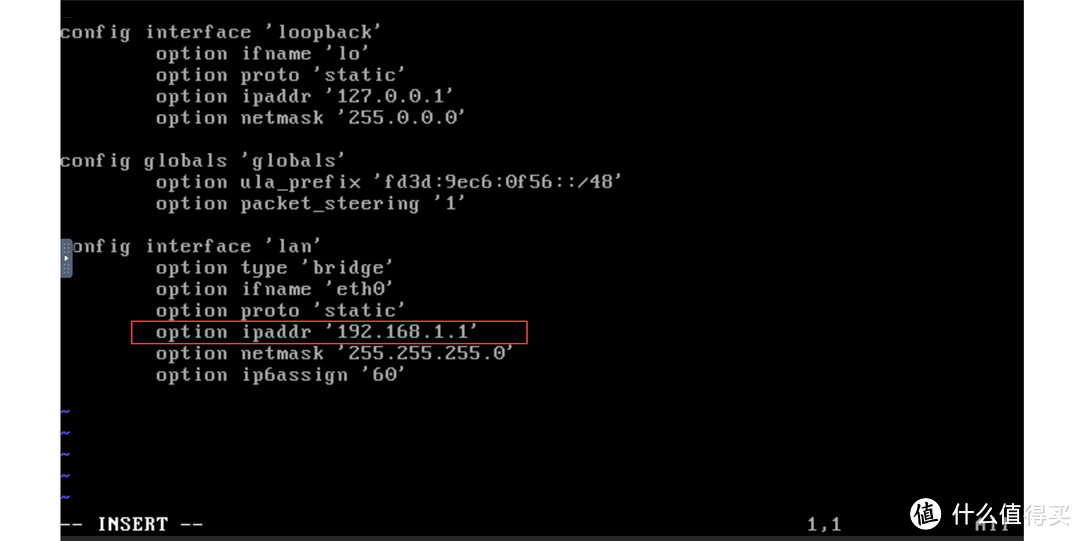
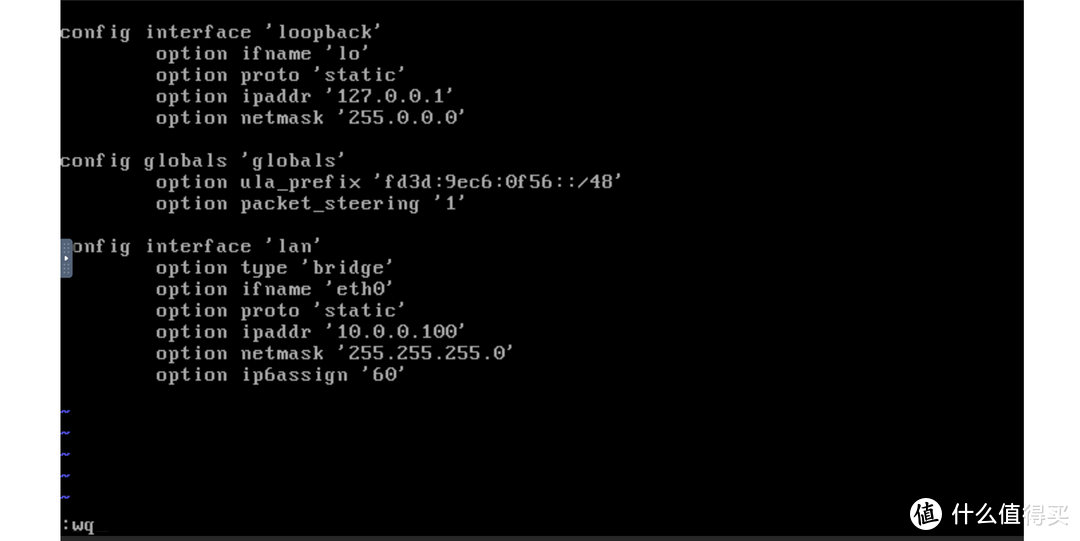
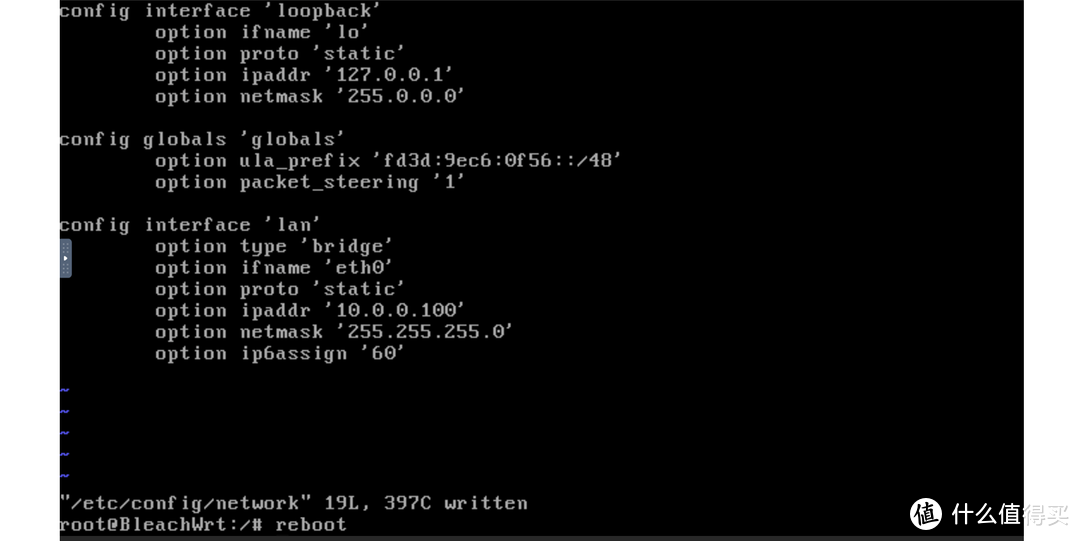
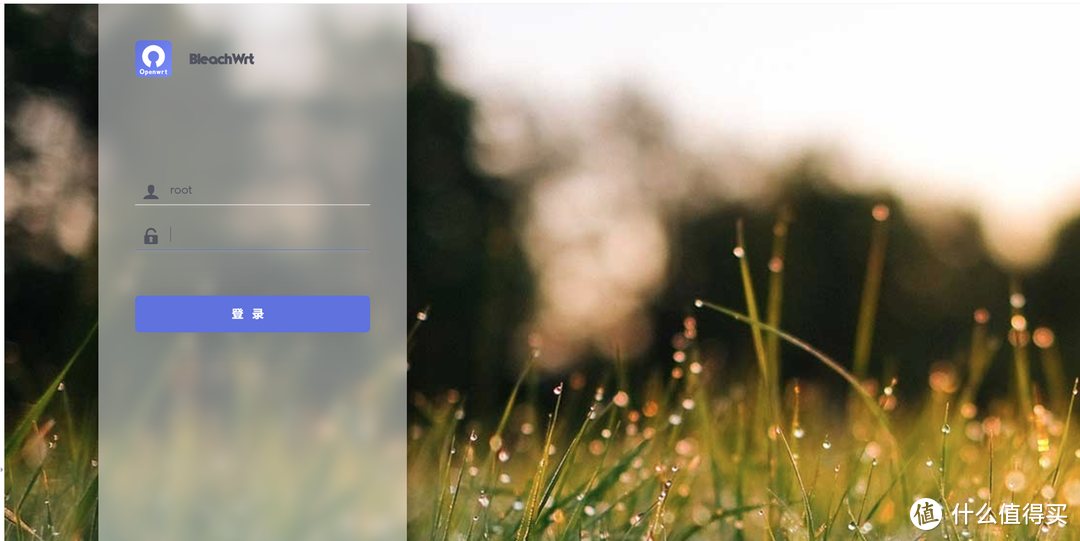
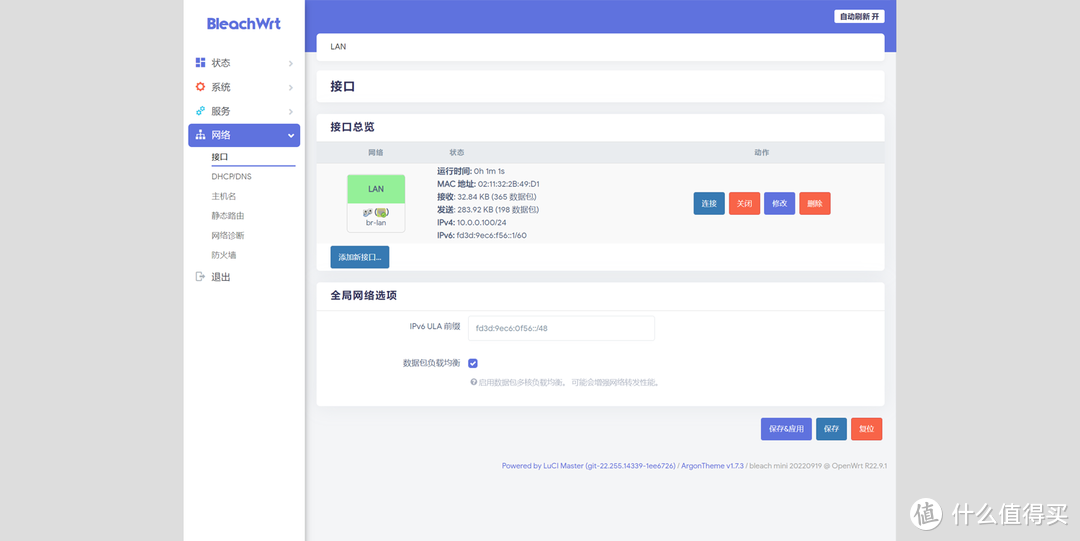
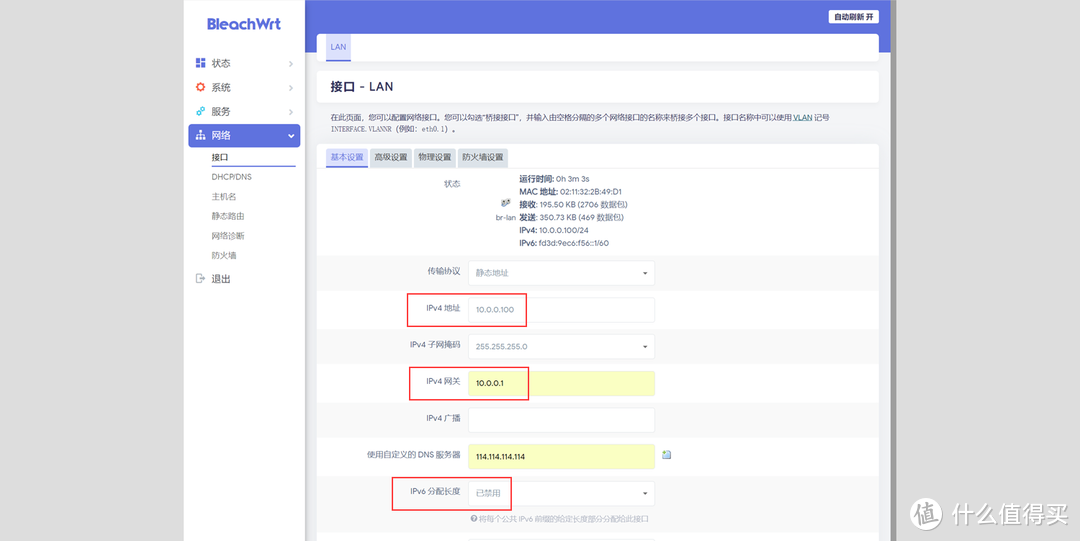
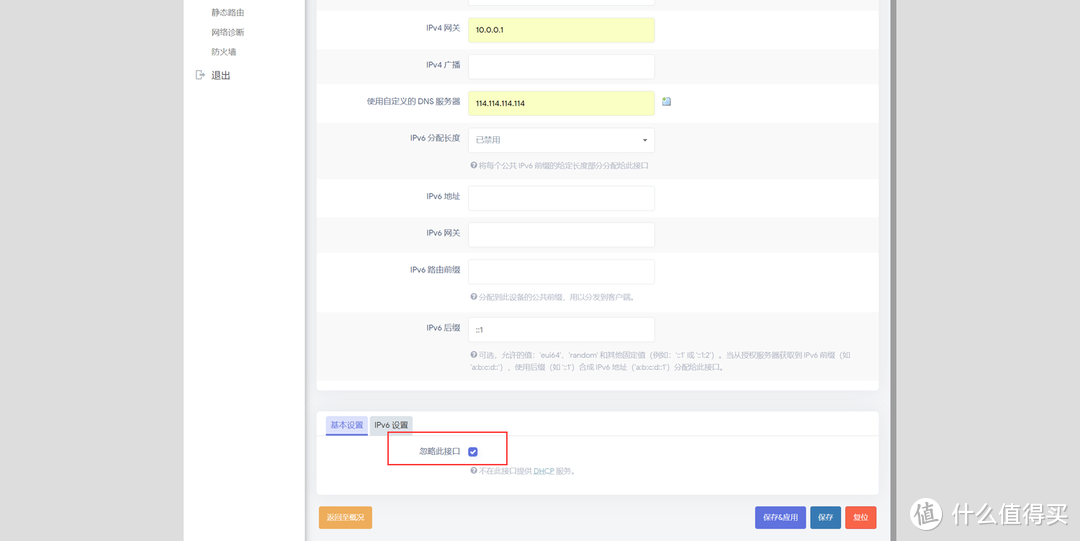
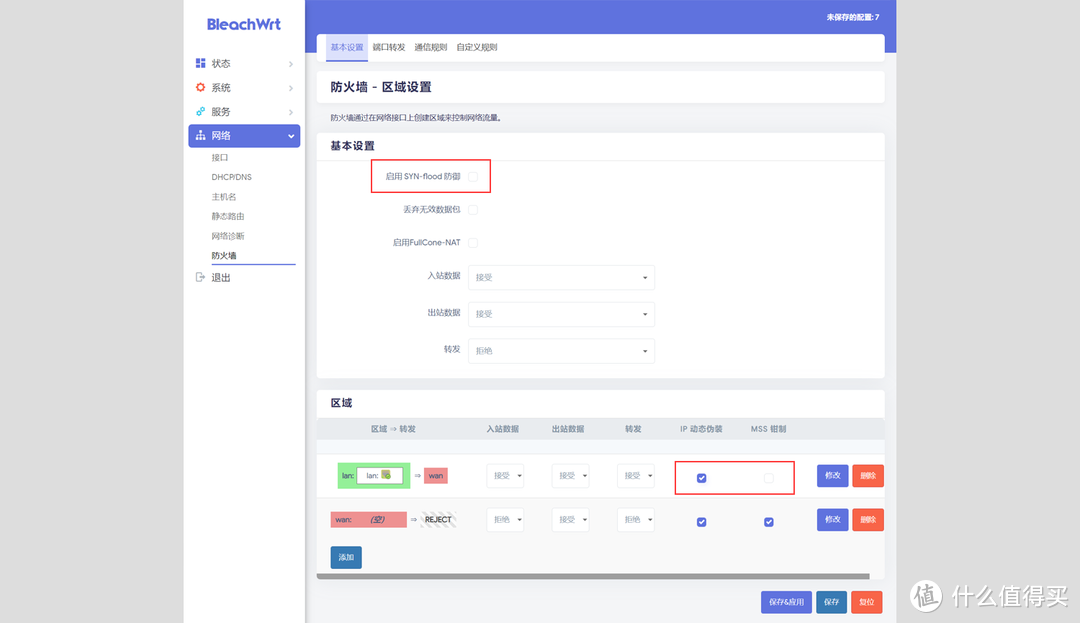
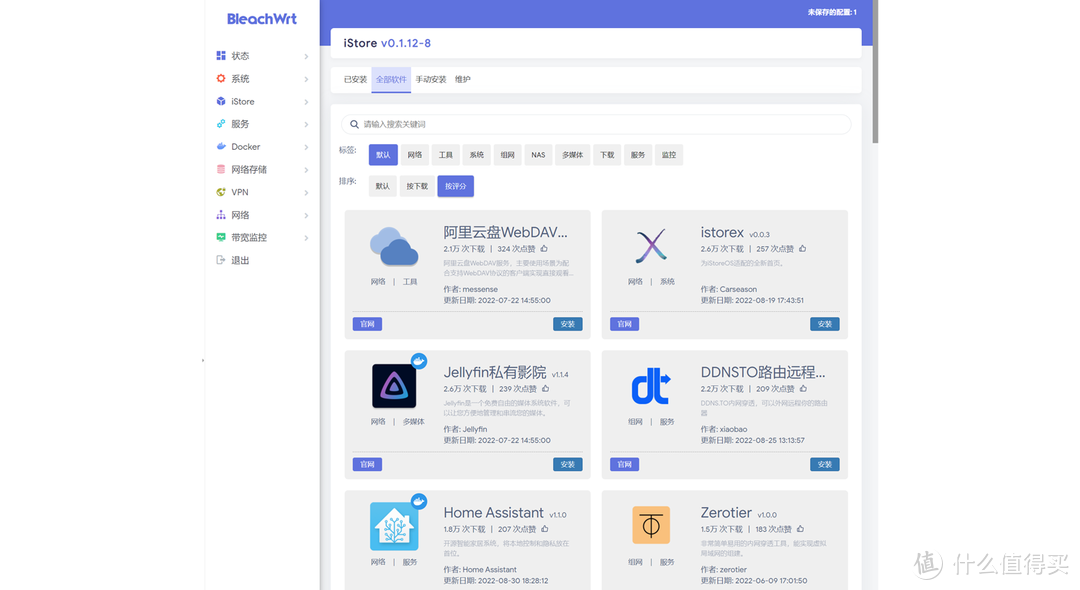
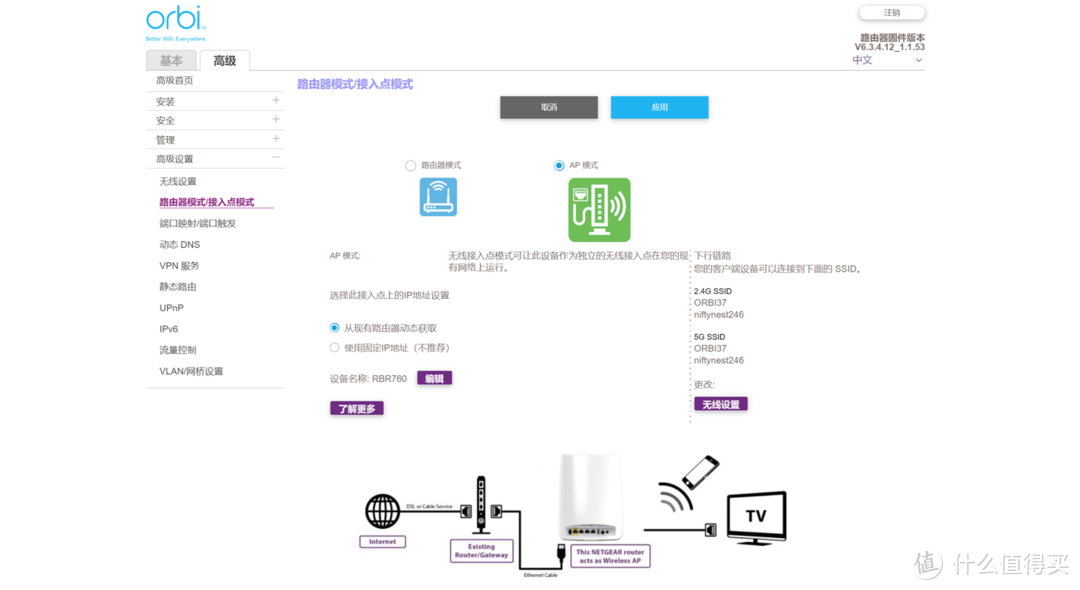
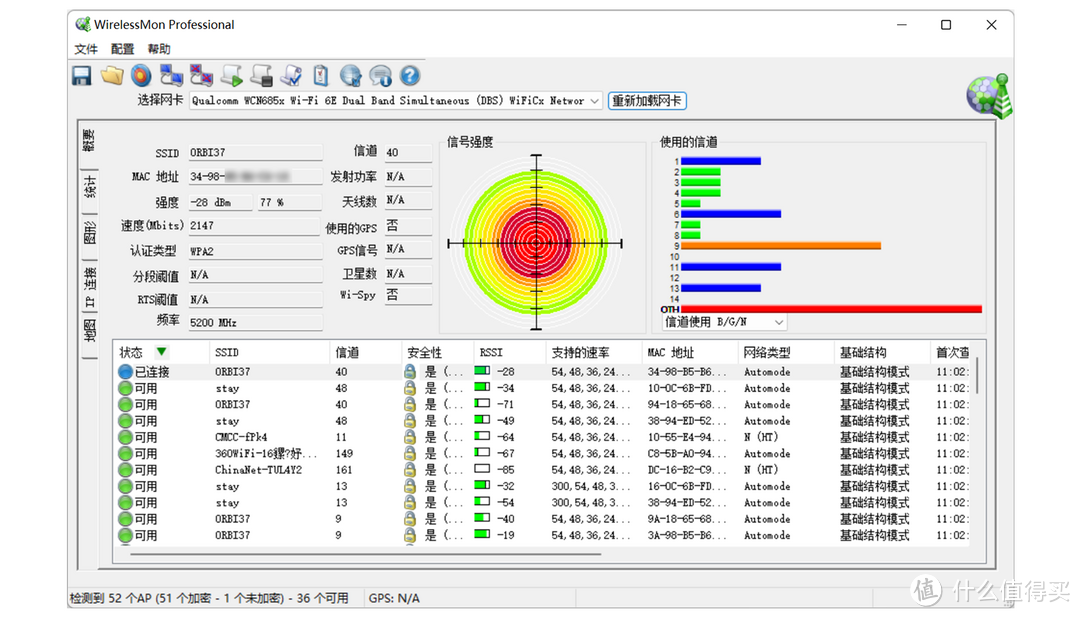
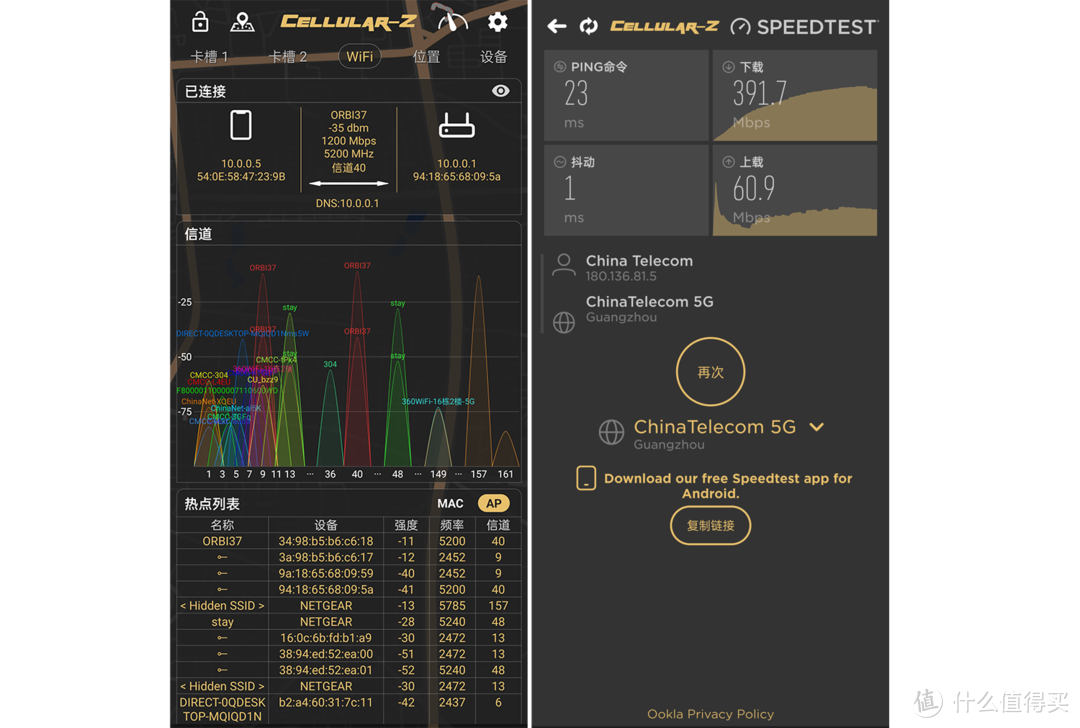
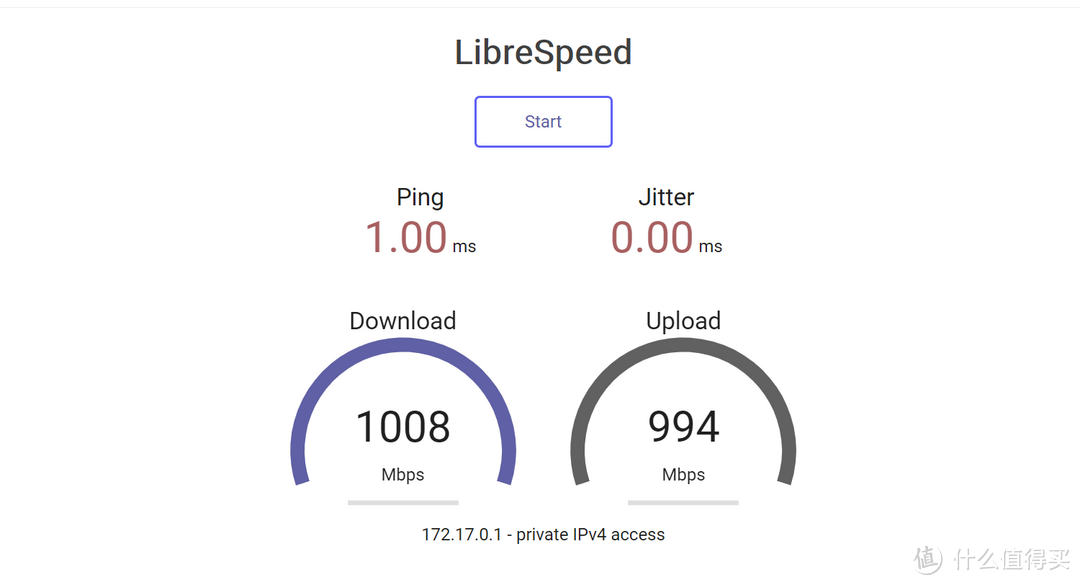
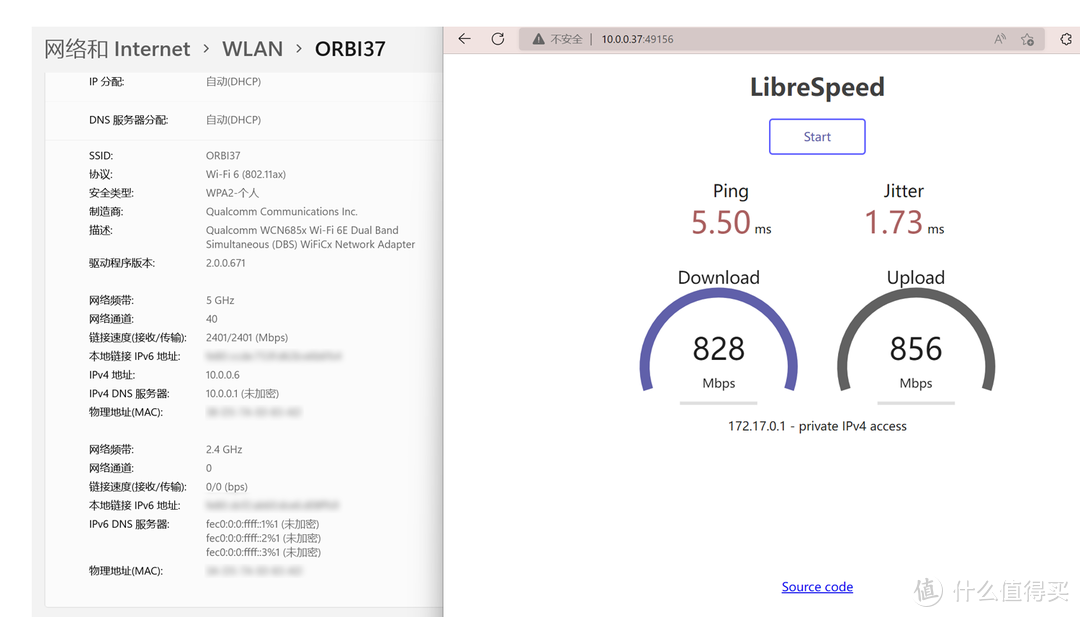
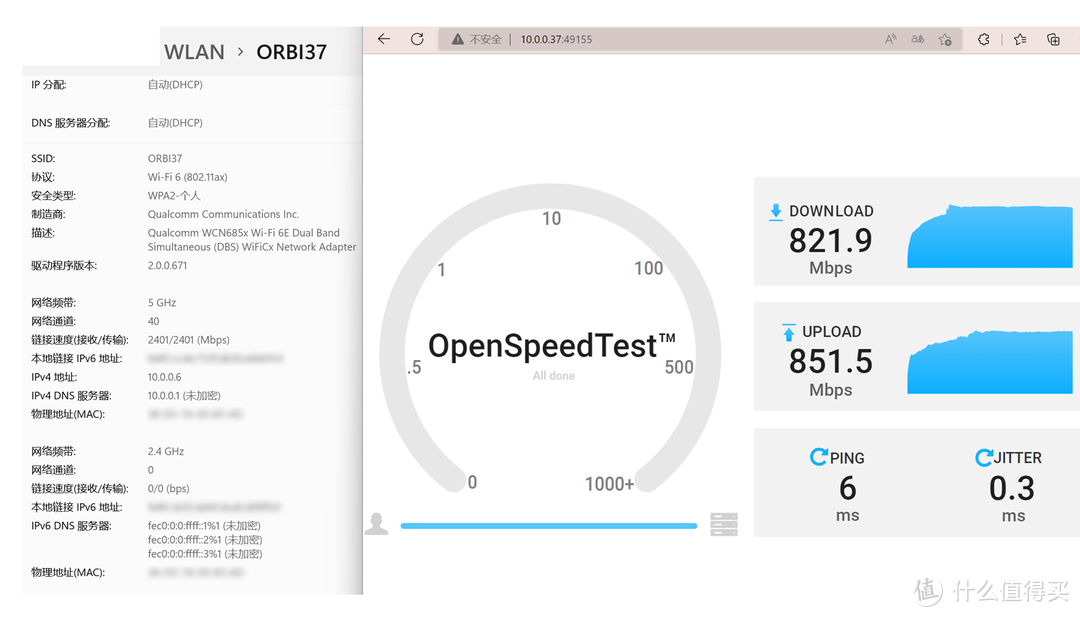
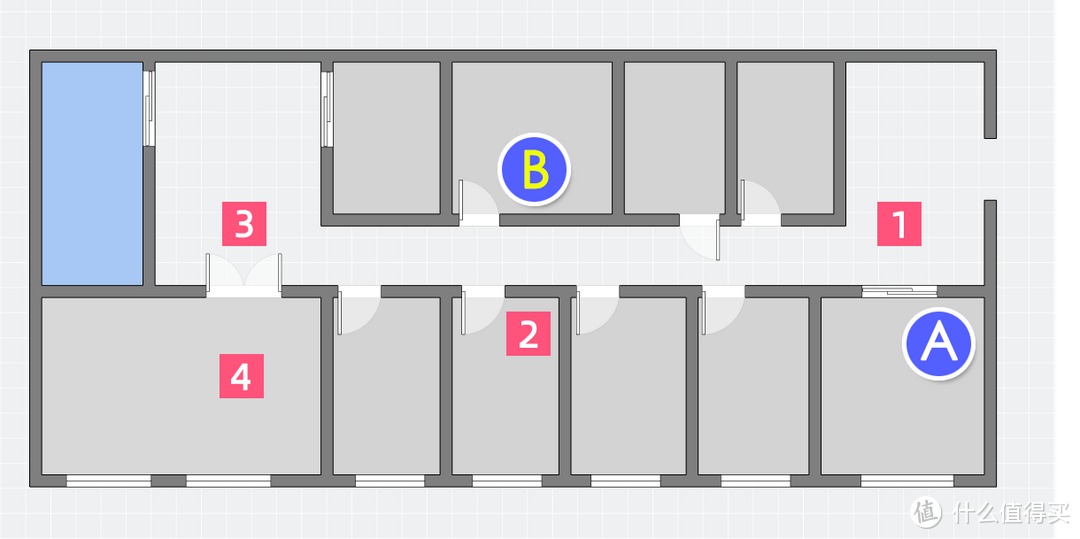
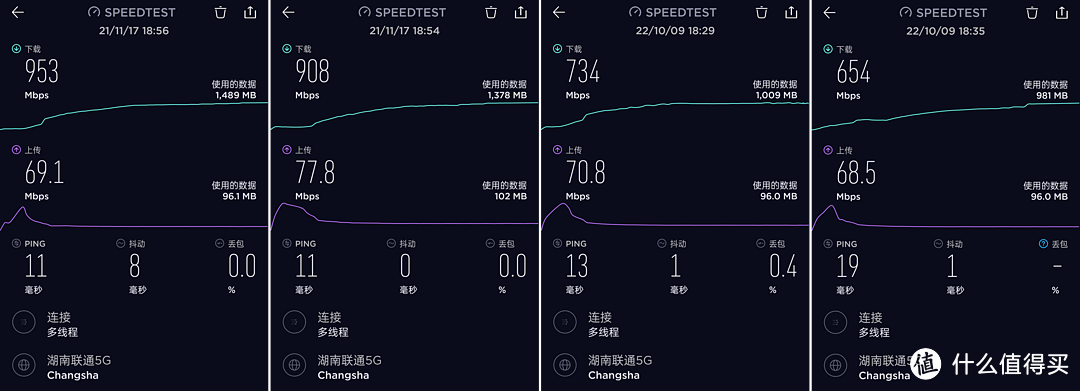
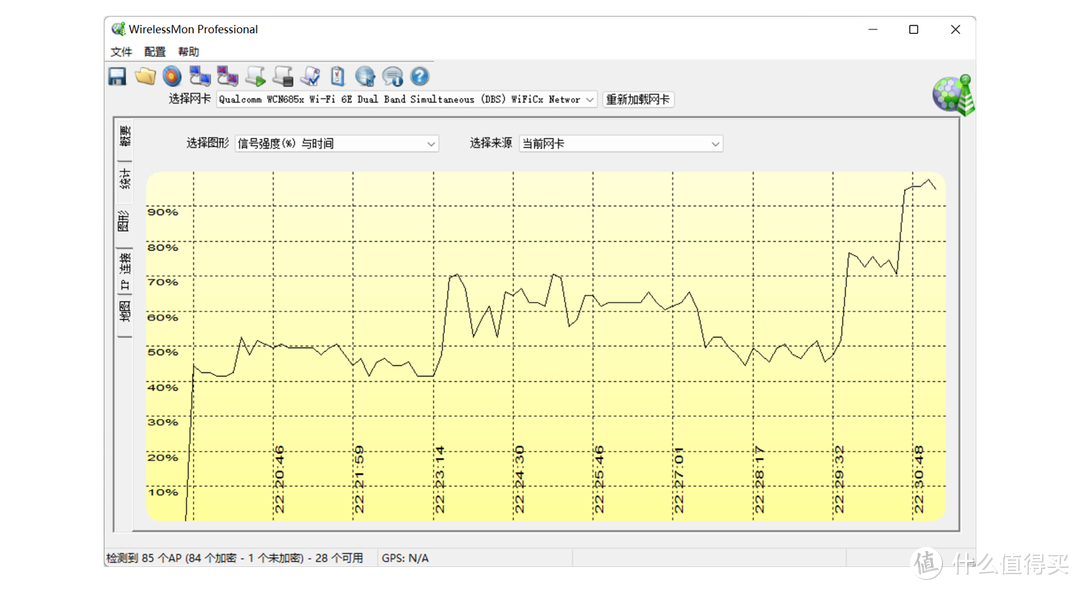
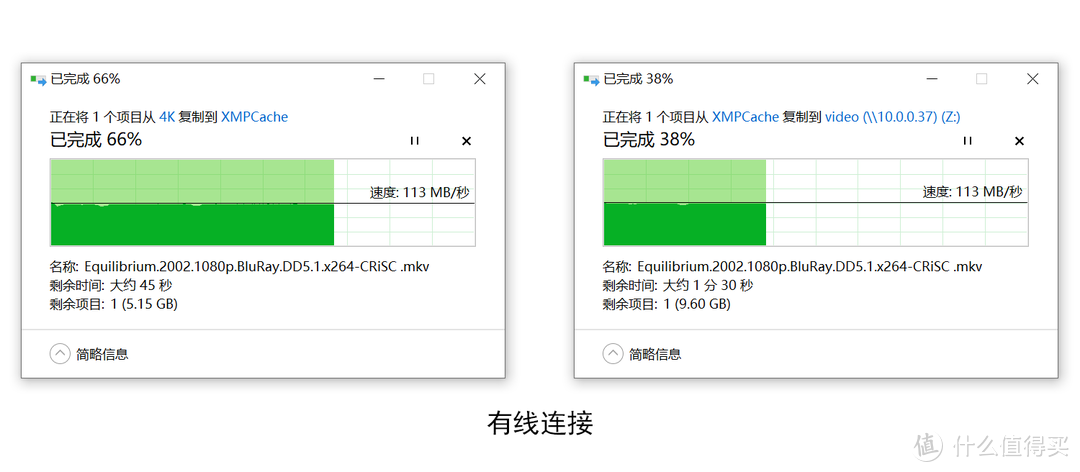
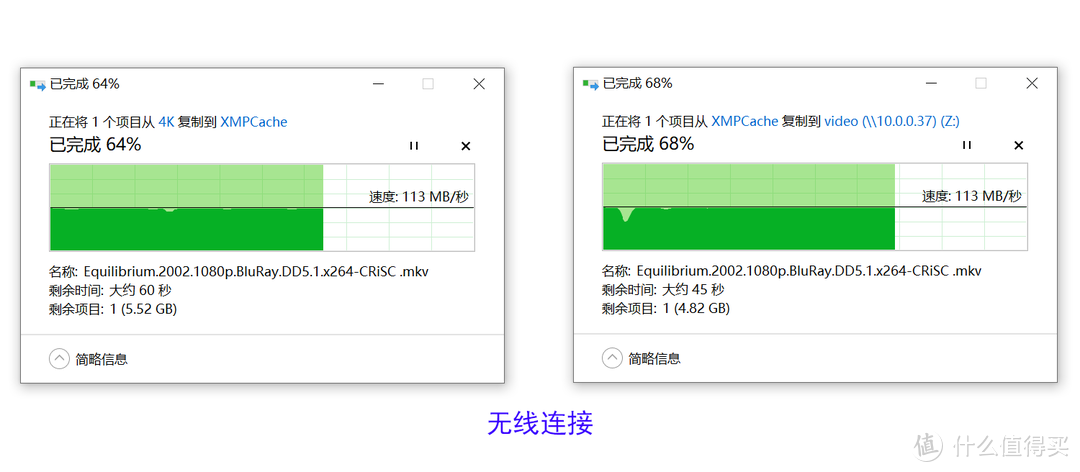
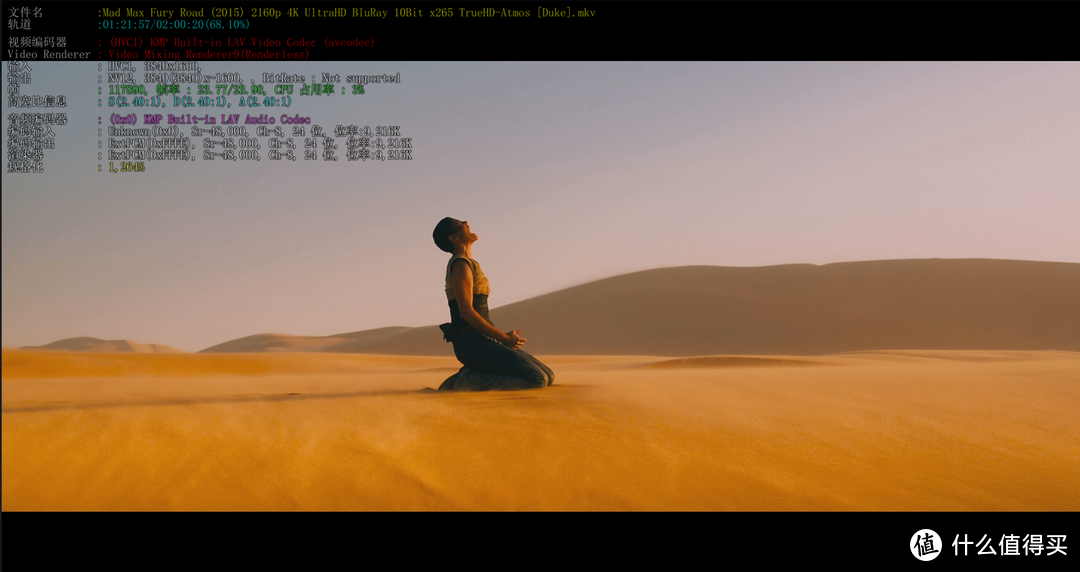
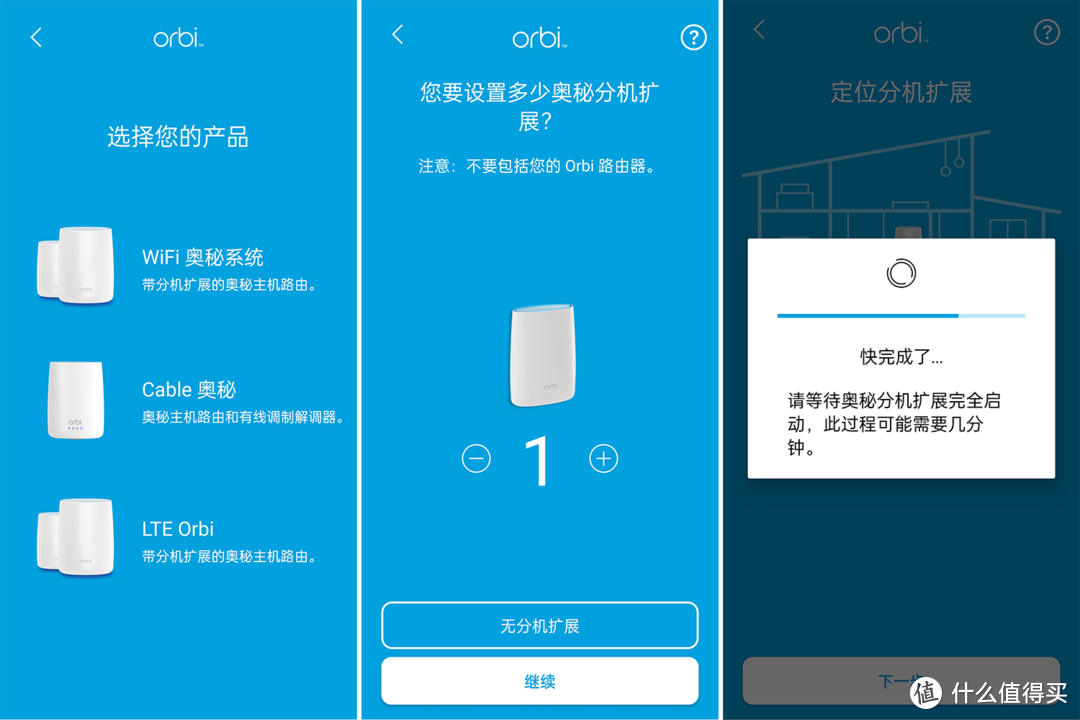
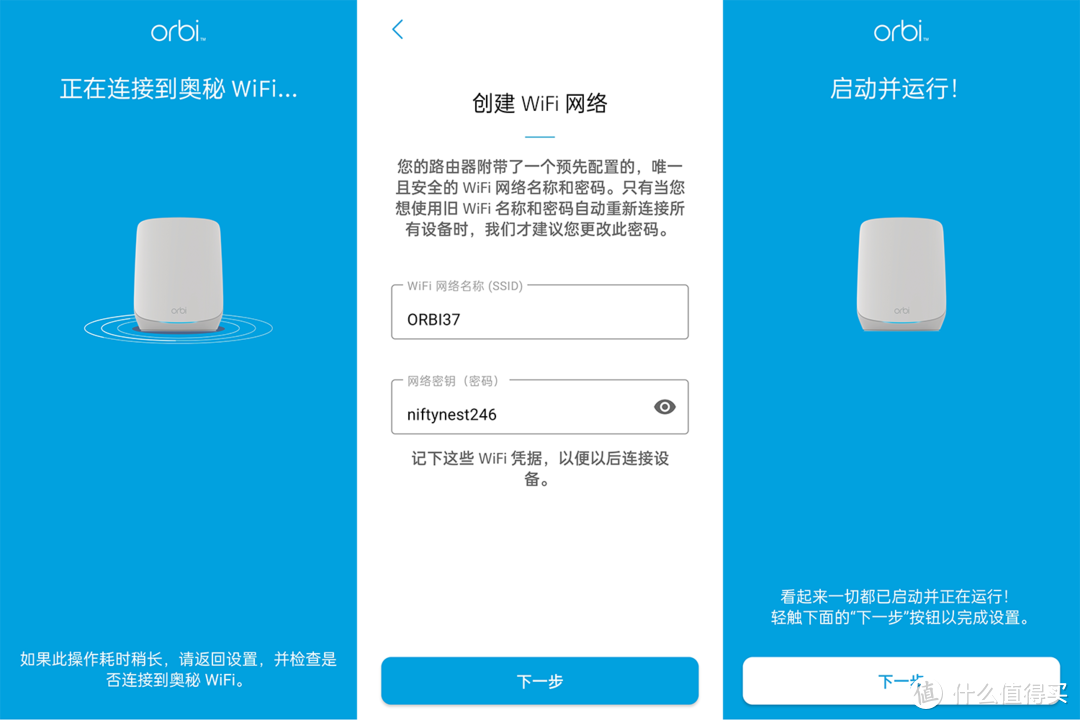
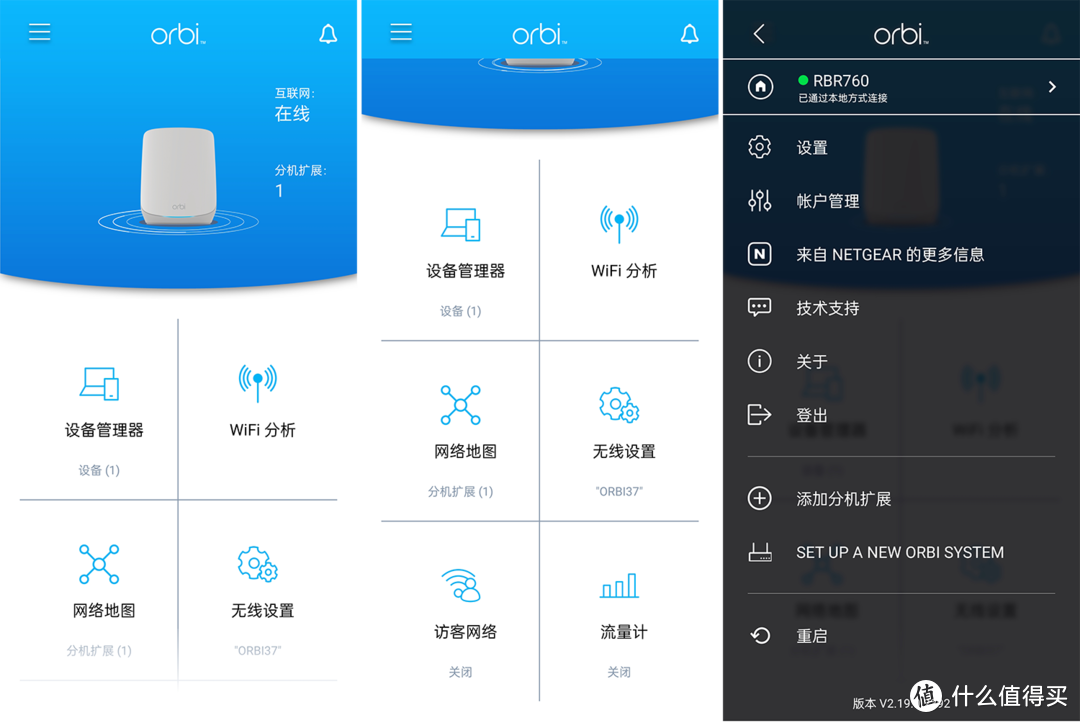
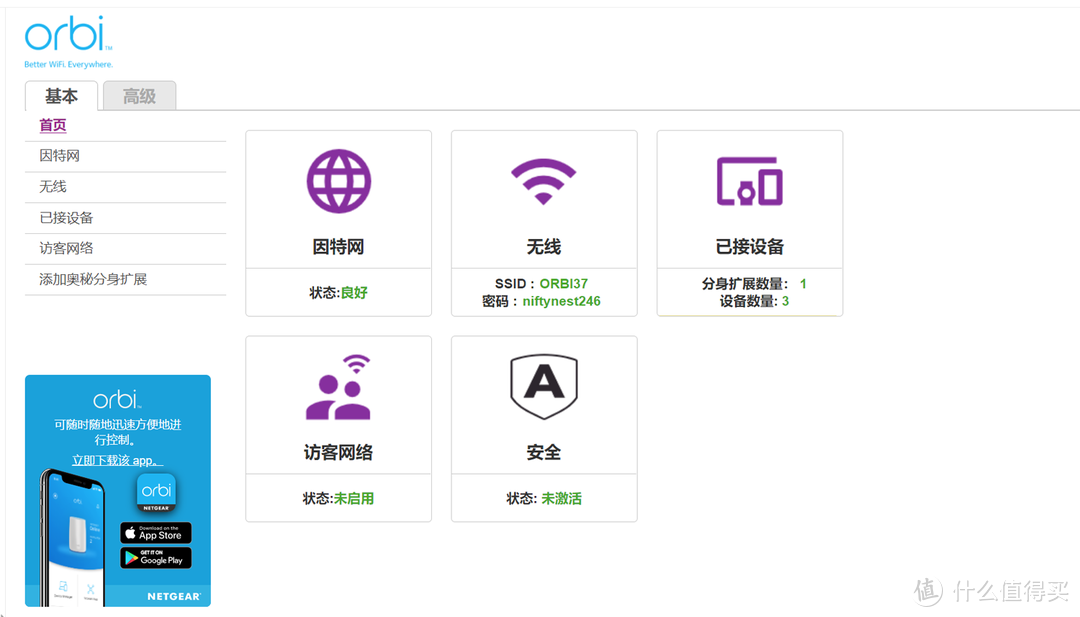
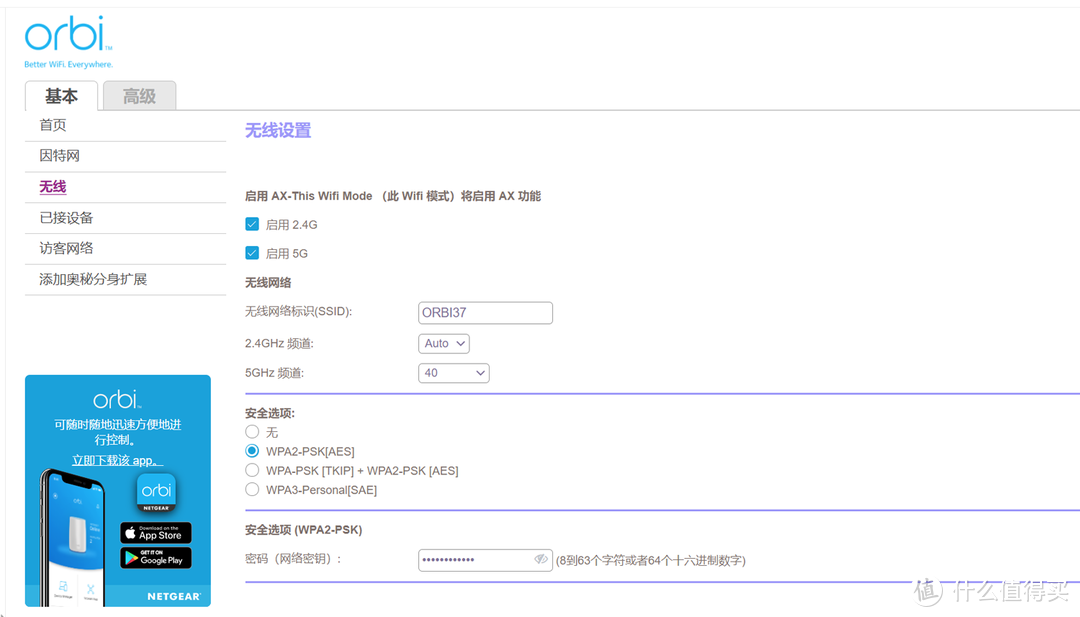
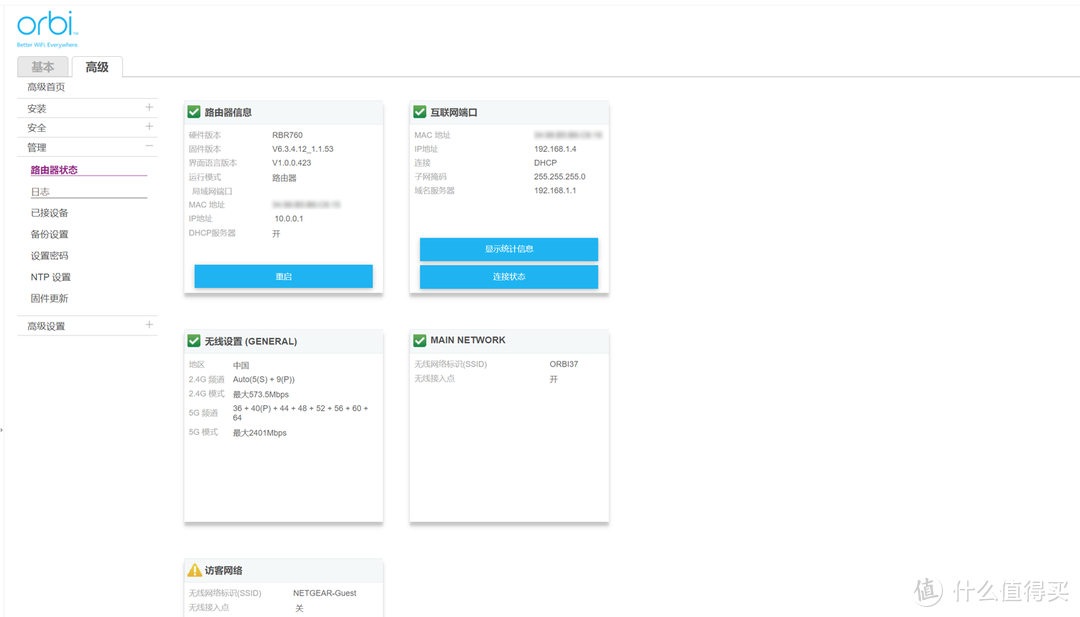












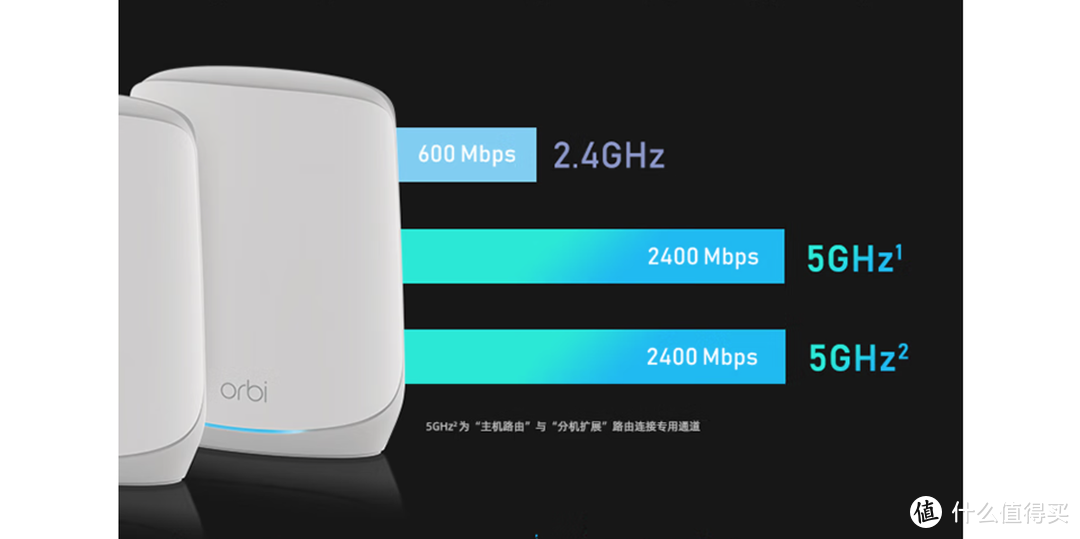
















































































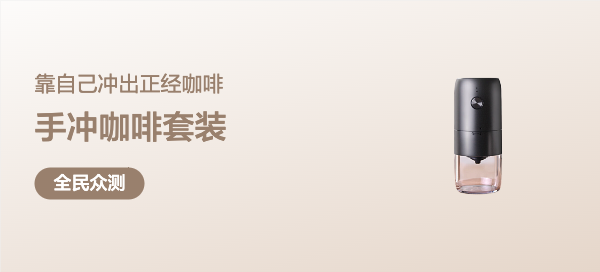

















冰箱妖怪
校验提示文案
天天向日葵
校验提示文案
风吹pp凉嗖嗖
校验提示文案
笨笨璟
校验提示文案
江南俏才子
校验提示文案
ELaplace
校验提示文案
stupidbird
校验提示文案
啥都没有
校验提示文案
sx_wjl
校验提示文案
air04
校验提示文案
安评测
校验提示文案
被演南非
校验提示文案
cctv凝
校验提示文案
兔牙先生
校验提示文案
ilovekingki
校验提示文案
飞累了的鱼
校验提示文案
一杯敬远方
校验提示文案
牛皮酱Monyo
校验提示文案
cctv凝
校验提示文案
神机妙算II
校验提示文案
tang251
校验提示文案
tang251
校验提示文案
别比比了我知道我很帅
校验提示文案
青山喜欢薅羊毛
校验提示文案
巴伐利亚南大王
校验提示文案
啥都没有
校验提示文案
跟我买不亏
校验提示文案
tang251
校验提示文案
oak酱
校验提示文案
star123456
校验提示文案
飞帆飞帆
校验提示文案
怡然自得210
校验提示文案
怡然自得210
校验提示文案
qianseyue
校验提示文案
高柳乱蝉
校验提示文案
fengpan584
校验提示文案
stupidbird
校验提示文案
GT_7
校验提示文案
娇语络丝娘
校验提示文案
ELaplace
校验提示文案